Windows 10 Συμβουλή: Αυξήστε το μέγεθος και το χρώμα του δείκτη του ποντικιού
Ενώ εργάζεστε σε έγγραφα και υπολογιστικά φύλλα του Microsoft Office όλη την ημέρα, μια μικρή αλλαγή που μπορείτε να κάνετε για να βελτιώσετε τη ροή εργασίας σας είναι να αυξήσετε το μέγεθος και το χρώμα του δείκτη του ποντικιού (βέλος).
Σας έδειξα πώς να αυξήσετε το πάχος τουτον κέρσορα στα Windows 10. Και αν έχετε δυσκολία να δείτε ή απλά να κουραστεί να χάσετε τη θέση του δείκτη και του κέρσορα στην οθόνη, μπορείτε να βοηθήσετε και με τις δύο αυτές συμβουλές.
Αυξήστε το μέγεθος και το χρώμα ή το δείκτη
Ανοίξτε την εφαρμογή Ρυθμίσεις (Το Windows Key + I) και πηγαίνετε στο Ευκολία πρόσβασης> Ποντίκι. Εκεί έχετε τρία διαφορετικά μεγέθη για να κάνετε τον δείκτη.

Ενώ είστε εδώ, μπορεί επίσης να θέλετε να αλλάξετε το χρώμα του βέλους. Για παράδειγμα, αν εργάζεστε σε ένα μεγάλο έγγραφο του Word, με ένα λευκό δρομέα, είναι εύκολο να χάσετε το κομμάτι του σε λευκό φόντο.
Υπάρχουν τρεις επιλογές για το χρώμα, πάρα πολύ. Το λευκό, το οποίο είναι το προεπιλεγμένο, μαύρο, και η τρίτη επιλογή αλλάζει το χρώμα ανάλογα με το φόντο που περικλείει.
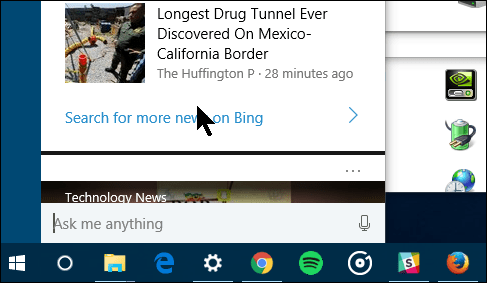
Θα πρέπει επίσης να αναφέρω ότι τα Windows 10, όπωςπροηγούμενες εκδόσεις των Windows, εξακολουθεί να έχει τις επιλογές για να αλλάξει την εμφάνιση του δείκτη. Αν σας ενδιαφέρει να κάνετε κάτι τέτοιο, πρέπει να κατευθυνθείτε στον κλασσικό πίνακα ελέγχου και να επιλέξετε το ποντίκι. Στη συνέχεια, πατήστε την καρτέλα για επιλογές δείκτη.
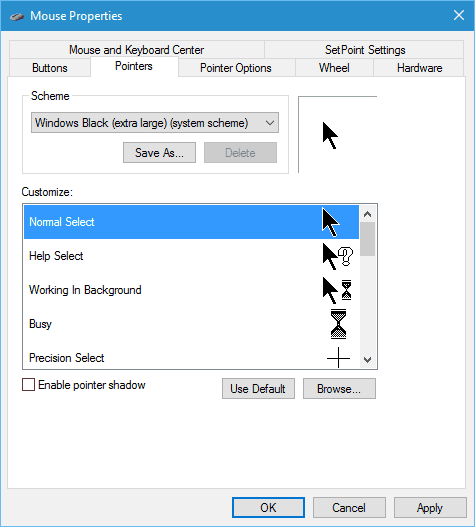
Ανάλογα με τον τύπο του ποντικιού που έχετε, ενδέχεται να υπάρχουν πρόσθετες επιλογές από τις οποίες μπορείτε να επιλέξετε και αυτές οι ρυθμίσεις αξίζει να εξερευνήσετε επίσης.
Είναι επίσης ενδιαφέρον να σημειωθεί ότι σε μερικές οθόνες, οι στόχοι δράσης μπορεί να είναι μικροσκοπικοί και η κατοχή ενός μεγάλου δείκτη μπορεί να διευκολύνει την εκτέλεση των εργασιών.









Αφήστε ένα σχόλιο